Postbank BestSign
Inhaltsverzeichnis
BestSign mit „App“ oder „Seal One USB Gerät“
moneyplex unterstützt das BestSign Verfahren der Postbank mit der „BestSign App“ als auch mit einem „Seal One USB Gerät“
Wenn Sie die Postbank BestSign App einsetzen, laden und installieren Sie zunächst die App auf Ihrem Smartphone. Vergeben Sie ein BestSign-Passwort und eine Bezeichnung für das BestSign-Verfahren.

TAN-Verfahren aktivieren
Aktivieren Sie das TAN-Verfahren über die Webseite der Postbank. Melden Sie sich dazu im Onlinebanking der Postbank an. (Mit der Postbank ID und dem zugehörigen Passwort).
Sicherheitsverfahren bearbeiten
Falls noch kein gültiges Verfahren für Ihr Profil existiert, wählen Sie „Sicherheitsverfahren bearbeiten“.
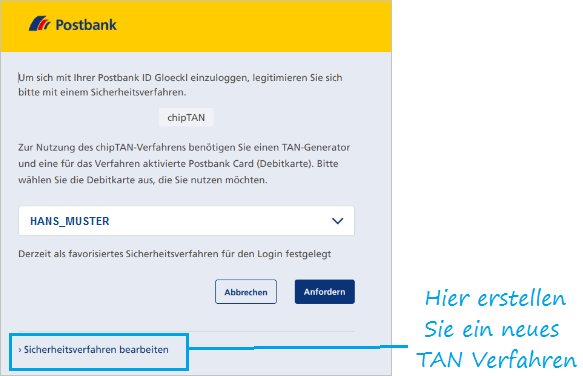
Sicherheitsverfahren
Wenn Sie bereits angemeldet sind klicken Sie oben rechts auf das Symbol und wählen Menü „Sicherheitsverfahren“.
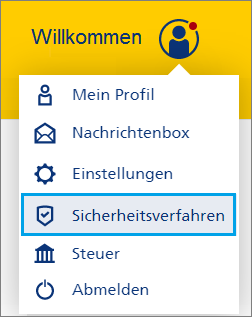
Verfahren hinzufügen
Wählen Sie den Button „Verfahren hinzufügen“.

Geben Sie eine Bezeichnung ein. (Vermeiden Sie dabei Leerzeichen).
„BestSign App“ : Geben Sie den per Post erhaltenen Code ein.
„Seal One USB Gerät“ : Halten Sie den OK-Knopf des „Seal One USB Geräts“ einige Sekunden lang gedrückt, bis das Display die „Seal One-ID“ anzeigt.
Die ID besteht aus 3 Blöcken mit jeweils 5 Zeichen. Bindestriche werden automatisch eingetragen. Es gibt keinen Buchstaben O. Das ist immer eine Null.
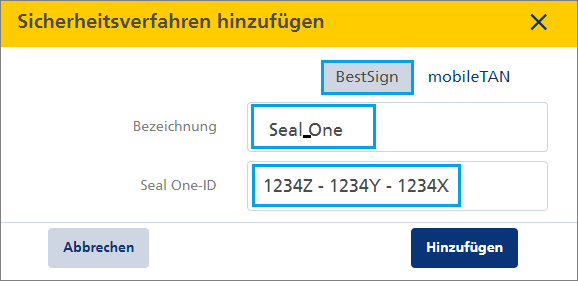
Klicken Sie dann auf „Hinzufügen“.
Verfahren deaktivieren
Gegebenenfalls sollte das chipTAN Verfahren deaktiviert werden.
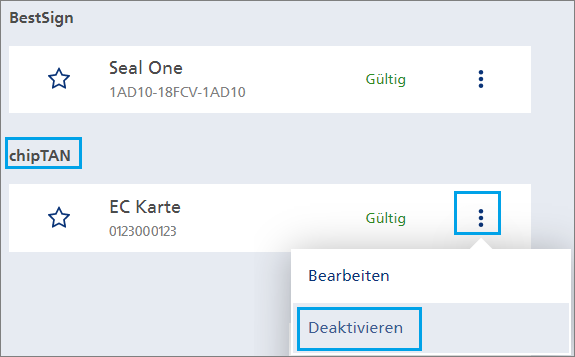
Aktualisierung des Bankzugangs
In moneyplex wählen Sie im Menü „Stammdaten“ → „Bankzugänge“.

Klicken Sie in der Liste mit der rechten Maustaste auf den entsprechenden Bankzugang und wählen im Kontextmenü die Funktion „Bankparameter aktualisieren“ aus.
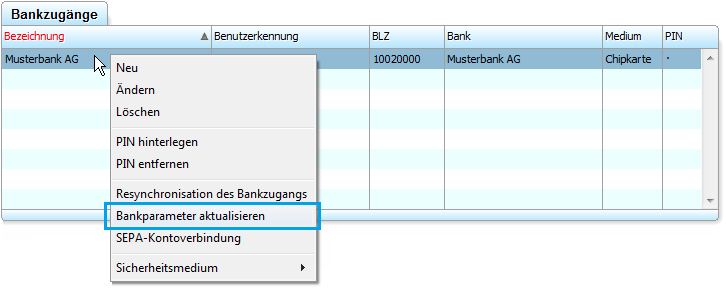
Folgen Sie den Anweisungen des Assistenten.
TAN-Verfahren einstellen
Klicken Sie in der Liste mit der rechten Maustaste auf den entsprechenden Bankzugang der Postbank und wählen im Kontextmenü „Ändern“.
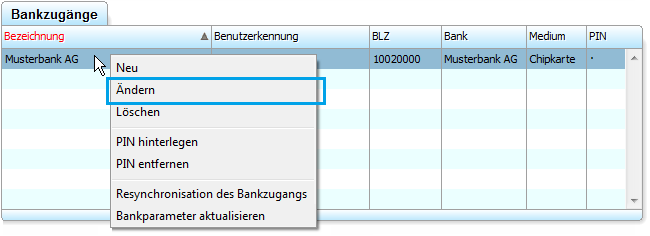
Bestätigen Sie den Sicherheitshinweis mit „Ja“.

BestSign mit App
Stellen Sie folgende Optionen ein:
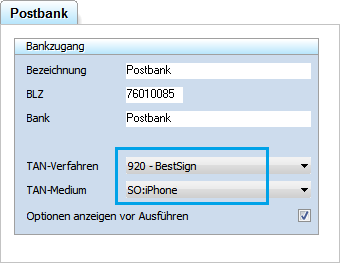
TAN-Verfahren: „920 - BestSign“
TAN-Medium: „SO: Ihr_Smartphone“ (Von Ihnen vergebene Bezeichnung für das BestSign-Verfahren)
BestSign mit Seal One USB Gerät
Stellen Sie folgende Optionen ein:
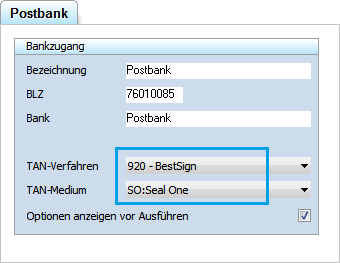
TAN-Verfahren: „920 - BestSign“
TAN-Medium: „SO: Seal One“
Bitte beachten Sie, dass moneyplex die TAN derzeit nicht automatisch aus dem „Seal One USB Geräts“ auslesen kann.
Installation Seal One USB Gerät unter Linux
In diesem Abschnitt wird die Einrichtung des „Seal One USB Geräts“ zur Nutzung des Postbank BestSign Verfahrens unter Linux (Beispiel Debian) beschrieben.
Mounten
Schließen Sie das „Seal One USB Gerät“ an ihren USB-Anschluss an. Der Dateimanager listet SealOne nun unter Geräte auf.
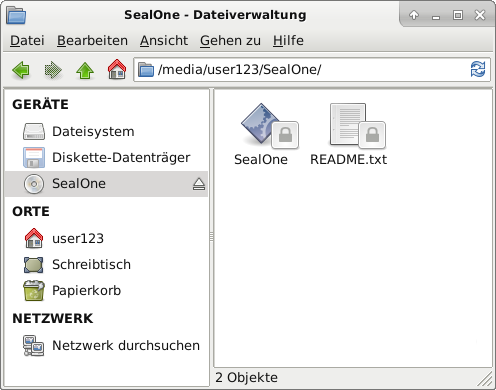
Das Display des „Seal One USB Geräts“ zeigt nun folgendes Symbol an:

Dateien kopieren
Erstellen Sie im home-Verzeichnis (Persönlicher Ordner) einen Ordner namens Seal und kopieren Sie die Dateien in diesen Ordner.
Nach dem Kopieren müssen die Zugriffsrechte auf die Dateien geändert werden. Öffnen Sie den Ordner Seal. Rechtsklick auf eine der Dateien und im Kontextmenü Eigenschaften wählen.
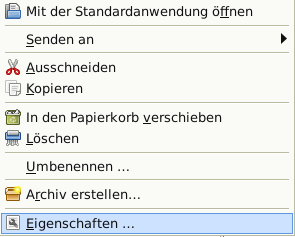
Zugriffsrechte anpassen
Klicken Sie auf den Reiter Zugriffsrechte und wählen für den Besitzer Lesen & Schreiben bei Zugriff. Setzen Sie den Haken bei Programm.
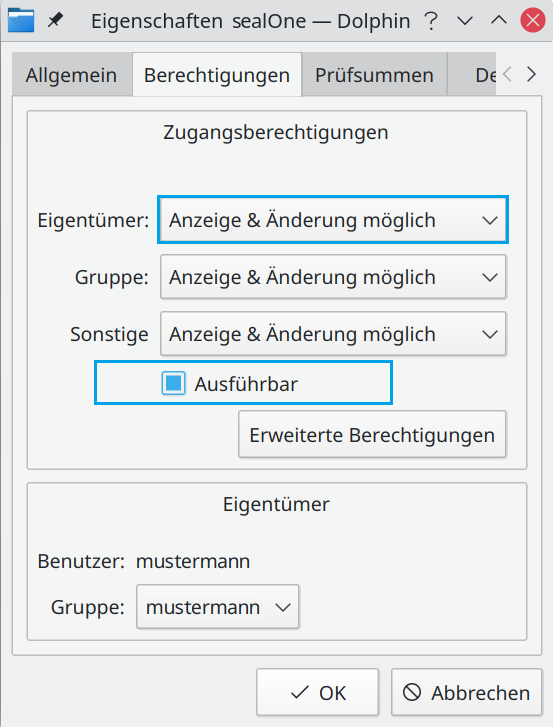
32-Bit Pakete nachinstallieren
Damit die Datei SealOne ausgeführt werden kann, werden folgende 32-Bit Pakete benötigt
- libc6:i386
- libstdc++6:i386
Öffnen Sie eine Shell (Terminal):
#nano /etc/apt/sources.list
Die sources.list muss nun so erweitert werden, dass auch die 32-Bit Pakete abgerufen werden. Beispiel:
deb http://ftp.de.debian.org/debian/ jessie main deb-src http://ftp.de.debian.org/debian/ jessie main deb http://security.debian.org/ jessie/updates main deb-src http://security.debian.org/ jessie/updates main
Nun auf der Tastatur STRG-O, Eingabe-Taste und STRG-X drücken.
#dpkg --add-architecture i386 #apt-get update #apt-get install libstdc++6:i386 libc6:i386
Seal One USB Anwendung starten
Den Ordner Seal öffnen.
Doppelklick auf die ausführbare Datei SealOne.
Das Display des „Seal One USB Geräts“ zeigt nun folgende Symbole an
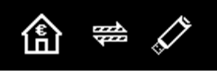
Hinweis
Beachten Sie auch die Anleitungen für